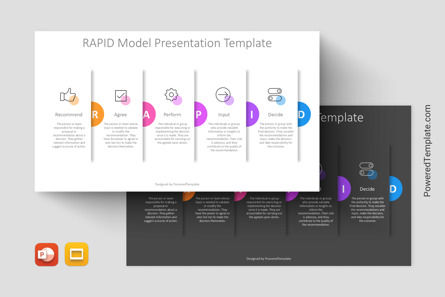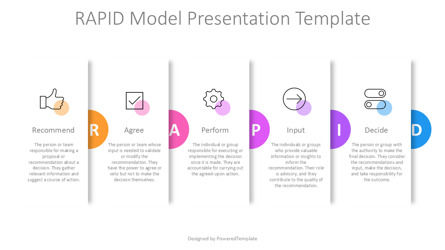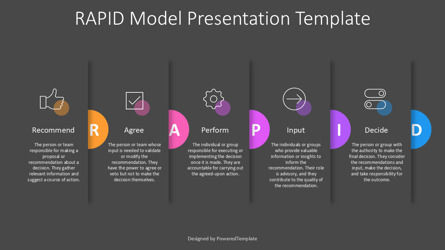高级 PowerPoint 模板和 Google Slides 主题
《快速决策框架演示模板》是一款时尚现代的演示工具,旨在促进组织内决策角色的清晰沟通。该模板提供浅色和深色主题,完全兼容 Canva、Apple Keynote、PowerPoint 和 Google Slides,适用于各种演示需求。模板采用干净简约的设计,每个 RAPID 模型组件都有垂直分段的部分。每个角色由不同的颜色和图标代表,RAPID 缩写清晰地显示在各个部分上。设计确保每个角色都得到有效突出,让观众易于跟随决策过程。布局结构旨在强调决策流程,每个角色的描述都放在与其对应部分旁边,增强清晰度和视觉吸引力。
RAPID 是一个框架,定义了组织内决策中的具体角色和责任。该缩写代表 Recommend、Agree、Perform、Input 和 Decide,每个字母代表决策过程中的关键方面:决策过程:
- 1. Recommend: 负责提出决策或行动方案的人员或团队。他们收集相关信息并提出最佳前进方式。
- 2. Agree: 需要验证或修改推荐意见的个人或团体。他们有权同意或否决提案,但不能自行做出决定。
- 3. Perform: 负责执行或实施一旦决定就开始的团队或个人。他们负责执行行动计划。
- 4. Input: 提供有价值的见解和信息,为推荐提供信息的人员。他们的角色是咨询性的,有助于决策的质量。
- 5. Decide: 具有最终决策权的个人或团体。他们考虑推荐和意见,做出决定,并对结果负责。
此演示模板适用于参与决策过程的企业高管、经理、项目领导和顾问。特别适用于企业战略会议、项目规划会议和管理研讨会,其中决策中的清晰度和责任是至关重要的。企业战略、项目规划
使用这个全面的 RAPID 决策框架演示模板优化您的决策过程。立即下载,在 Canva、Apple Keynote、PowerPoint 或 Google Slides 中创建具有影响力的演示!
RAPID 决策框架演示模板特点:
- - 100%可编辑,易于修改
- - 包含易于编辑的图形
- - 2个深色和浅色幻灯片,令您的观众印象深刻
- - 设计用于在 Canva、Apple Keynote、Google Slides 和 MS PowerPoint 中使用
- - PPT / PPTX 格式文件,可立即下载使用
- - 16:9 宽屏格式适用于各种屏幕
- - 包含有关字体、颜色和使用的免费资源的信息。